红米Note 12桌面时间怎么调?自定义样式与显示技巧分享
红米Note 12桌面时间设置方法介绍
在智能手机的使用中,时间显示的准确性不仅关系到日常事务的安排,还直接影响系统通知、闹钟等功能的正常运作,红米Note 12作为一款性价比出色的中端机型,其桌面时间设置功能灵活多样,支持多种个性化调整,本文将详细介绍红米Note 12桌面时间的设置方法,包括基础时间同步、个性化显示调整、小工具添加及常见问题解决,帮助用户充分利用这一功能提升使用体验。

基础时间与日期同步:确保系统时间准确
红米Note 12默认开启“自动确定时间与日期”功能,通过与网络时间服务器同步,确保设备时间始终保持准确,若发现时间显示异常,可通过以下步骤检查或手动调整:
-
开启自动同步
- 进入 “设置” > “系统和设备” > “日期和时间”。
- 确保 “自动确定时间与日期” 和 “自动确定时区” 开启(默认开启)。
- 若未开启,点击开关激活,系统将自动连接网络校准时间。
-
手动设置时间与日期
- 在 “日期和时间” 页面,关闭 “自动确定时间与日期”。
- 点击 “设置日期” 和 “设置时间”,通过弹出的时间选择器手动调整。
- 完成后点击 “确定” 保存设置。
注意事项:手动设置时间后,需重新开启自动同步功能,否则可能导致系统时间与实际时间偏差。
桌面时间显示个性化:调整样式与布局
红米Note 12的桌面时间显示支持多种样式和布局调整,用户可根据喜好自定义锁屏或主屏界面。
-
锁屏时间样式调整

- 进入 “设置” > “锁屏、密码和指纹” > “锁屏样式”。
- 选择 “时钟样式”,系统提供多种预设选项,如数字时钟、模拟时钟、双时钟等。
- 部分样式支持自定义颜色、字体大小及背景(需搭配主题使用)。
-
桌面小工具添加与编辑
- 长按桌面空白处,选择 “小工具”。
- 在搜索栏输入“时间”或“时钟”,选择合适的时间小工具(如“数字时钟”“世界时钟”)添加至桌面。
- 长按已添加的小工具,可调整其大小、位置或进入设置更改显示格式(如12/24小时制、显示秒数)。
示例:桌面时间小工具设置选项
| 设置项 | 可选内容 |
|--------------|-----------------------------------|
| 时间格式 | 12小时制 / 24小时制 |
| 显示秒数 | 开启 / 关闭 |
| 日期显示 | 仅显示星期 / 显示完整日期 |
| 背景透明度 | 0%-100%(部分小工具支持) |
世界时钟功能:多时区时间管理
对于需要频繁查看不同时区时间的用户,红米Note 12的“世界时钟”功能非常实用。
-
添加世界时钟
- 打开 “时钟” 应用,切换至 “世界时钟” 标签页。
- 点击 号,搜索并添加目标城市(如“纽约”“东京”)。
- 添加后,时钟将以列表形式显示,支持拖拽调整顺序。
-
桌面显示世界时钟
- 通过小工具功能将“世界时钟”添加至桌面,选择显示1-4个时区。
- 长按小工具可进入编辑模式,调整时区排列或删除不需要的时钟。
常见问题解决:时间显示异常的处理方法
-
时间与网络时间不一致

- 检查设备是否连接网络(Wi-Fi或移动数据)。
- 进入 “设置”>“系统和设备”>“日期和时间”,关闭再重新开启“自动确定时间与日期”。
-
桌面时间小工具消失
- 确认小工具未被误删:长按桌面 > 点击“小工具” > 查找是否在列表中。
- 若被删除,重新添加即可。
-
时间格式无法修改
- 部分第三方主题可能限制时间格式修改,尝试切换回系统默认主题。
- 检查 “设置”>“显示”>“时间和格式” 中是否已设置24小时制。
高级技巧:结合场景的时间管理
-
日程提醒联动
- 在 “日历” 应用中添加日程后,锁屏或桌面时间小工具可显示当日提醒(需开启权限)。
-
勿扰模式下的时间显示
- 开启 “勿扰模式” 后,时间显示不受影响,但通知将被静音,如需时间常亮,可开启 “抬起唤醒” 功能。
-
第三方时间工具推荐
若需更丰富的样式,可下载第三方桌面应用(如“Nova Launcher”“Microsoft Launcher”),其支持更多时间小工具自定义选项。
版权声明:本文由环云手机汇 - 聚焦全球新机与行业动态!发布,如需转载请注明出处。



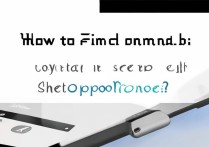
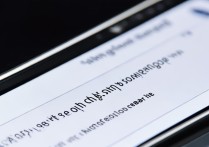
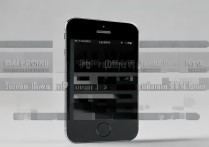






 冀ICP备2021017634号-5
冀ICP备2021017634号-5
 冀公网安备13062802000102号
冀公网安备13062802000102号